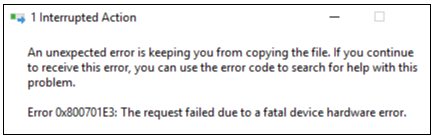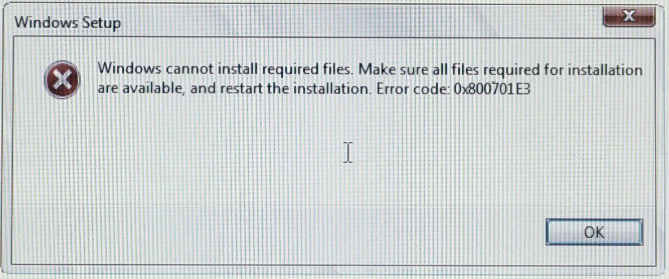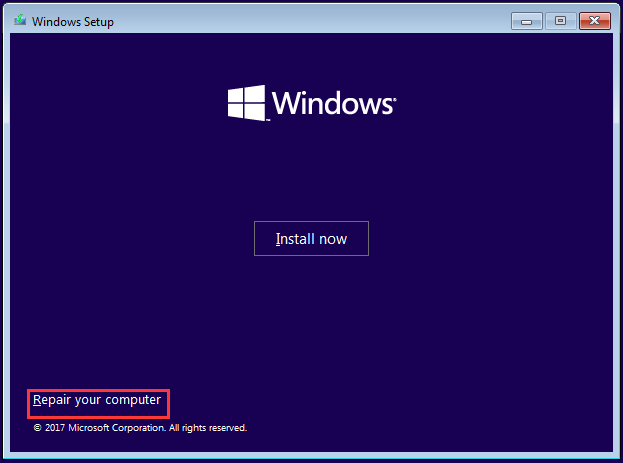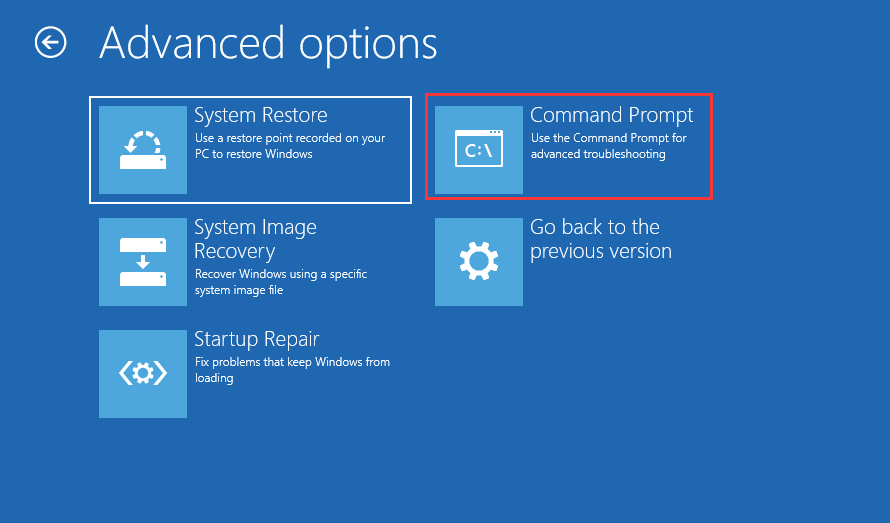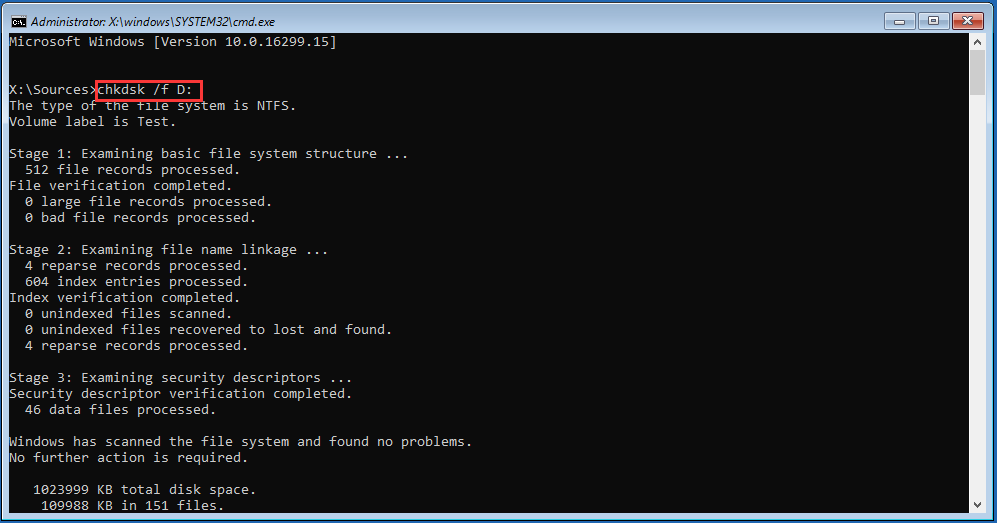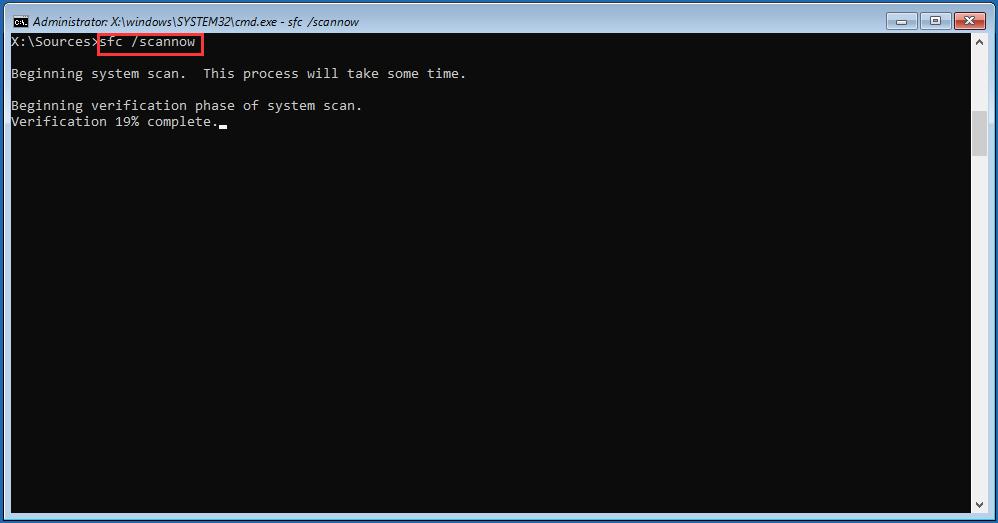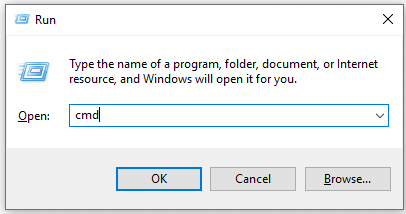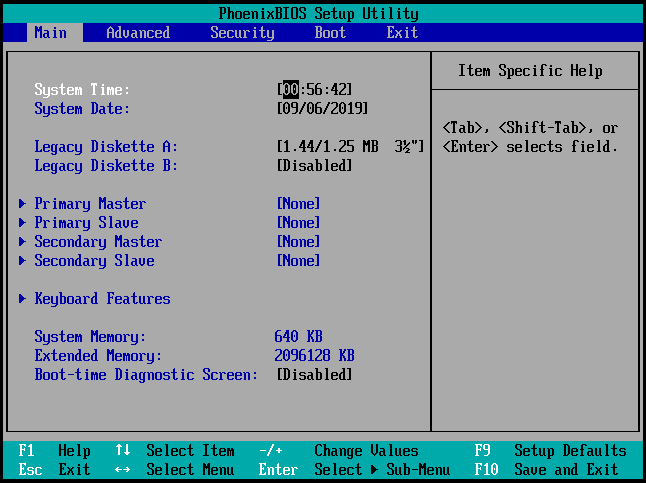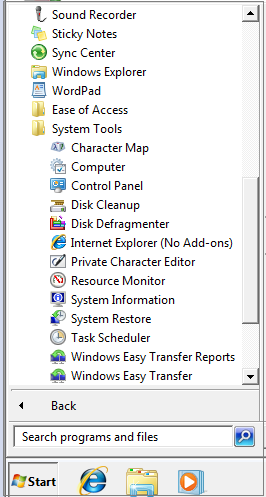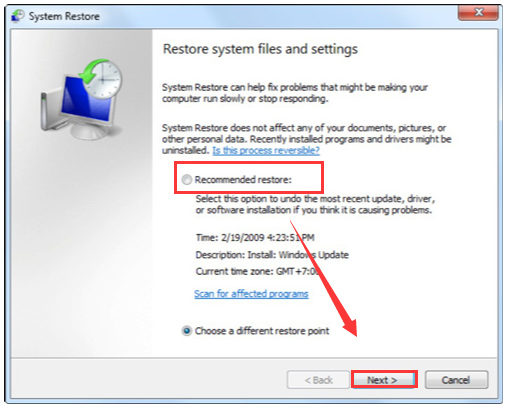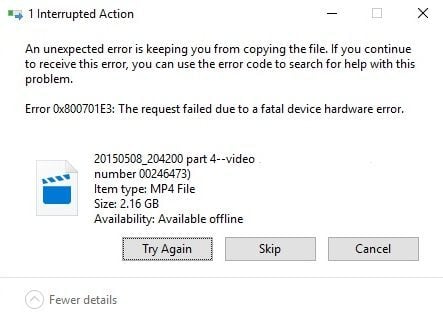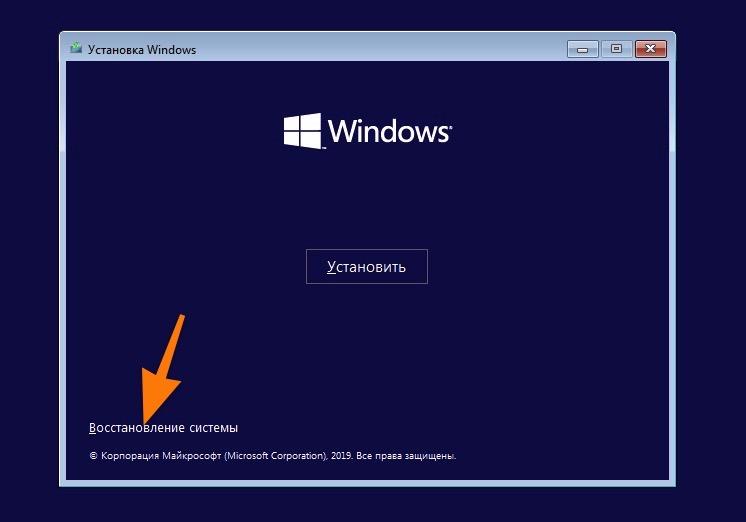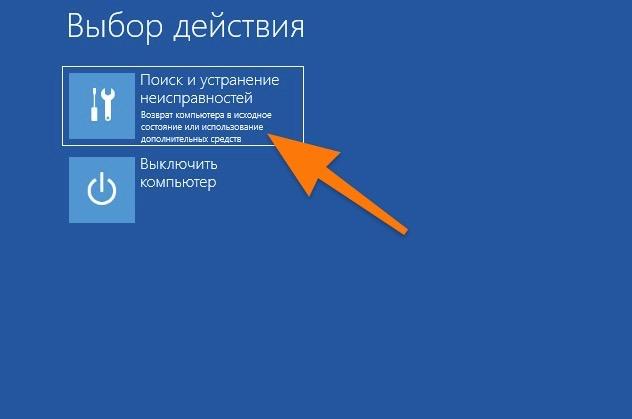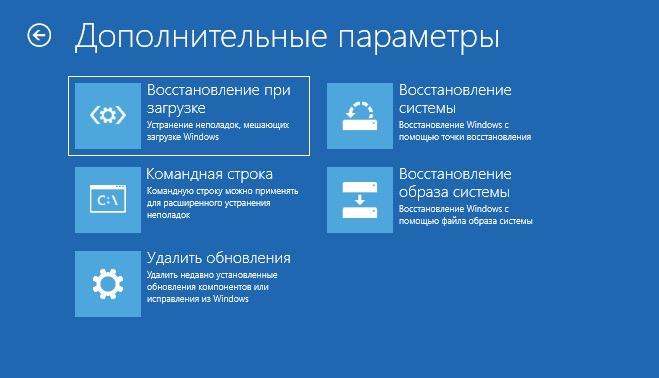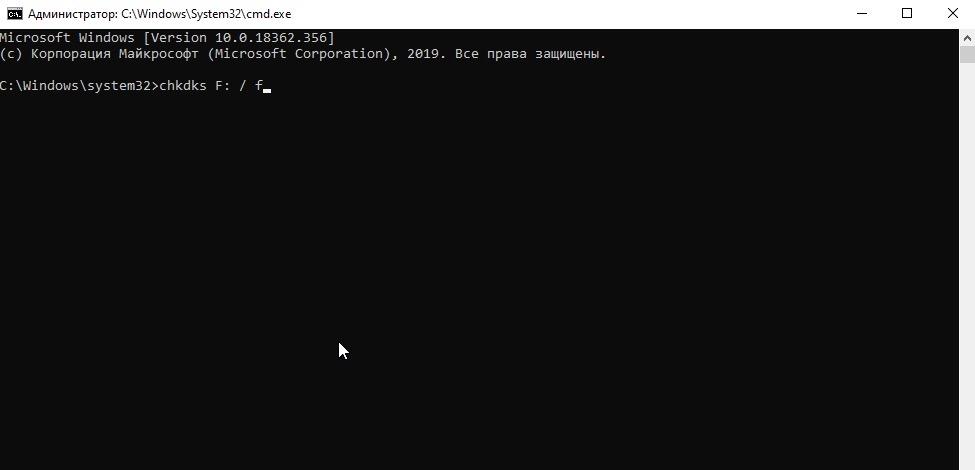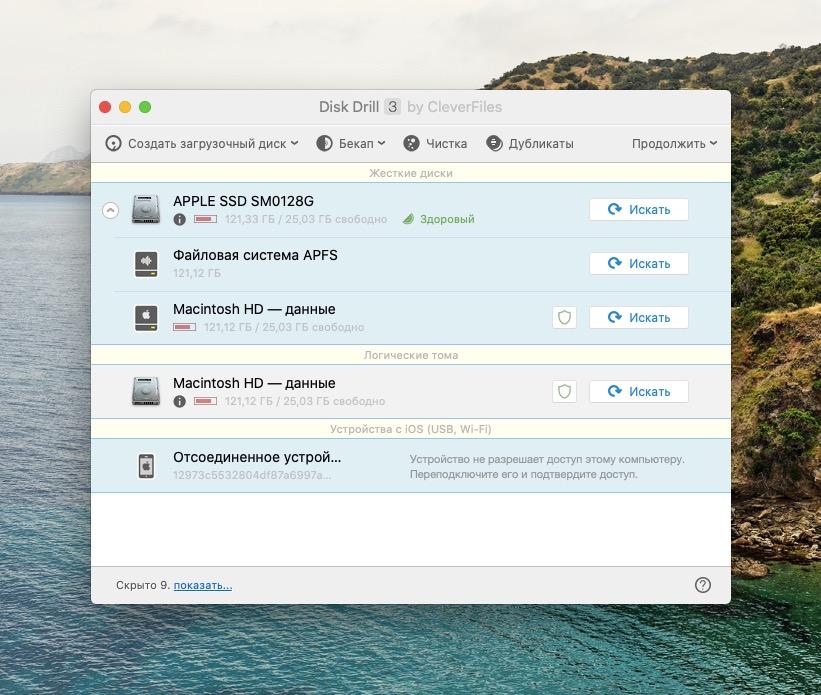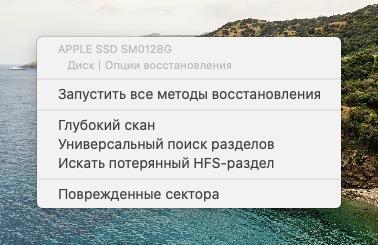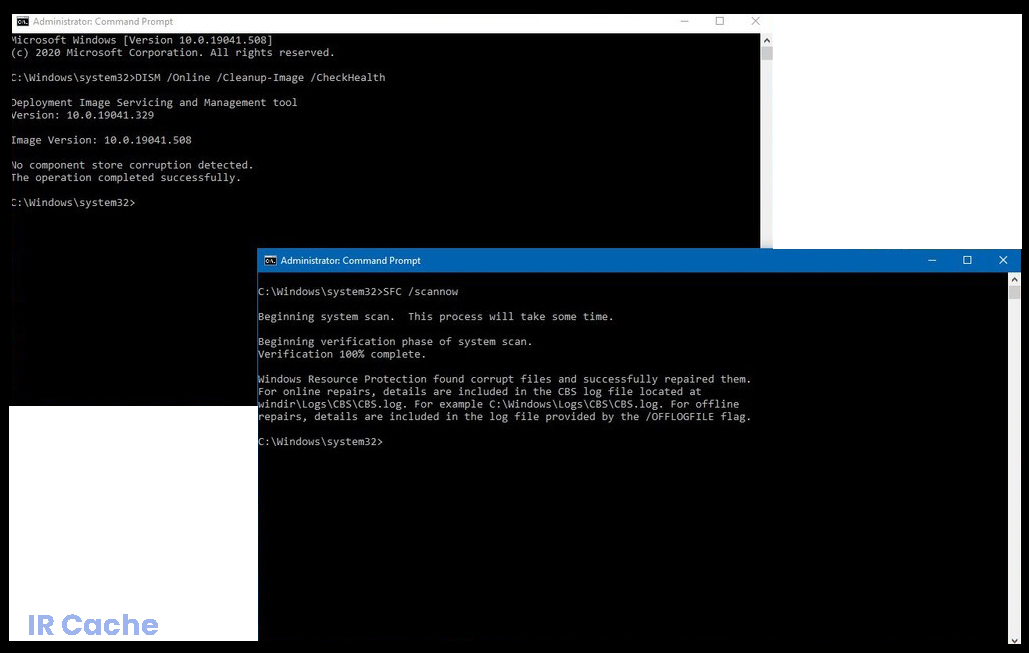Many users complain about they encounter error 0x800701E3 when trying to copy or move files on a Windows computer. Have you come across this annoying error? In today’s article, MiniTool Solution will walk you through with several top troubleshooting methods to fix error 0x800701E3.
About Error 0x800701E3
There are two cases many users reported when error 0x800701E3 occurs.
Case One
Error 0x800701E3 often occurs when performing a hard disk or SD card operation that involves copying or moving documents or files from a hard disk or SD card. In most scenarios, users will receive an error message saying that “Error 0x800701E3: The requested failed due to a fatal device hardware error.”
Here is what a user described his problem with error 0x800701E3 on the WD community.>
Every time I attempt to copy or move documents or files from ‘My Documents’, ‘My Pictures’ or flash drives to my WD hard drive I am shown the following message: “_ Error 0x800701E3: the request failed due to a fatal device hardware error _”. This does not occur when moving such documents to any other area of my set-up. Can this be rectified or is the WD hard drive in need of replacement?https://community.wd.com/t/error-code-0x800701e3/12939
Case Two
In addition, some others also reported that they encountered error 0x800701E3 and failed to upgrade Windows. To solve this problem, some users tried to format their hard drive, but still received an error:” Windows cannot install required files. Make sure all files required for installation are available, and restart the installation. Error code: 0x800701E3“.
A user posted his issue on Tenforums:
I have Aspire V5-573G, which has all hardware requirements for Windows 10. The problem is when I tried to upgrade from windows 7 to 10 after 30%, the installation stops and rollbacks to windows 8.1, I tried this 3 times and fed up. It gave me error “The installation failed in the FIRST_BOOT phrase with an error during BEGIN_FIRST_BOOT operation”. So I tried to do a clean install, I have booted to USB key, formatted hard drive, but it gave me error “Windows cannot install required files. Make sure all files required for installation are available, and restart the installation. Error code: 0x800701E3”https://www.tenforums.com/installation-upgrade/27696-unable-upgrade-install-windows-10-acer-aspire-v5-573g.html
Possible Causes for the Error 0x800701E3
According to the reports we gathered from major forums and communities, there are several possible causes for this particular error 0x800701E3:
- The error code 0x800701E3 may be an indicator that there are bad sectors or errors on your hard drive.
- Besides, the error 0x800701E3 in Windows 10 might be caused by a failing peripheral like a SATA cable or an SD card adapter. You may encounter this error when trying to clean install a Windows version from Windows 10 media creation tool via unauthorized channels.
- A number of conflicting components including Network, CPU, Disk and even more make the process of Windows 10 installation intensive. So, you may end up seeing error 0x800701E3.
What You Need to Do Before Fixing the Error 0x800701E3
As we mentioned above, this particular error 0x800701E3 is associated with a serious hardware problem that may not be fixed. In other words, the first step you should do is to back up your hard drive as soon as possible to protect your data before it’s not too late.
Here it is highly recommended that you back up your hard drive with MiniTool Partition Wizard. This is a marvelous tool that boasts many powerful features like rebuild MBR, extend partition and so forth. Let’s start from coping disk to back up your hard drive.
There are also users reported that they lost some part of data when they failed to copy or remove files for the error 0x800701E3. As for this problem, you can read this article to find your lost data back.
Even though the 0x800701E3 error code gives you an obvious sign that the hard drive is going to fail, there are still some accessible methods we have explored that can help you to circumvent the error and complete the file transfer.
Let’s begin!
Solution 1. Run CHKDSK Scan and SFC Scan to Fix Error 0x800701E3
If you encounter 0x800701E3 when attempting to clean a Windows installation, it may because your hard drive contains many bad sectors or errors. There are a couple of Windows built-in utilities that enable you to fix bad sectors and errors to some extent.
The first built-in utility is to run the CHKDSK scan. This method helped some users to troubleshoot error 0x800701E3. Here is how to do this:
Step 1. Power down your computer and reboot your computer from your Windows 10 installation USB drive/DVD disc.
Step 2. When the Install Now prompt screen appears, click on Repair your computer.
Step 3. In the pop-up window, navigate to the Advanced Options menu and go to the Troubleshoot menu. Then click on Command Prompt inside Advanced options.
Step 4. In the Command Prompt, type the following command and press Enter to start running CHKDSK scan on the affected hard drive: chkdsk /f D: (Note: D: is the drive letter of the affected hard drive). This command will scan and repair missing or corrupted system files.
Step 5. Once the chkdsk command is finished, type the following command and hit Enter to run an SFC (System File Checker) scan: sfc /scannow. This process will take some time to complete.
Note: The SFC scan will scan all protected system files and replace corrupted files with a cached copy.
Step 6. After the SFC scan is completed, you can retry to clean the Windows installation and check if error 0x800701E3 still persists in this process.
If this solution fails to get rid of the error 0x800701E3 in Windows 10, move on to the next solution.
Solution 2. Run DISM Command to Fix Error 0x800701E3
DISM is a built-in command-line that helps you install and update Windows features, drivers and so forth. Here are detailed steps about this solution:
Step 1. Press Win + R keys to call out the Run dialog box. Then type cmd in the box and hit Shift + Ctrl + Enter to open an elevated command prompt that grants you an administrator privilege.
Step 2. Inside the elevated command prompt, type the following three commands sequentially and hit Enter one by one.
- Dism /Online /Cleanup-Image /CheckHealth
- Dism /Online /Cleanup-Image /ScanHealth
- Dism /Online /Cleanup-Image /RestoreHealth
These DISM commands will take some time to complete.
Step 3. Once these commands finish running, restart your computer and check if 0x800701E3 error code still appears.
The first three methods can help you deal with the bad sectors of the affected hard drive. If these methods all failed to get rid of this error, you can try the next method.
Solution 3. Change the Connectivity Cable/SD Card Adapter
As we mentioned above, error 0x800701E3 may be caused by electronic problems inside hard disk or SD card enclosure, which result from the failing peripheral like a SATA cable or an SD card adapter.
So, you can change the connectivity cable/SD card to check whether there are electronic problems if possible.
Well, if this method is not agreeable for your current scenario, you can move on to the next method.
Solution 4. Disable Secure Boot to Fix Error 0x800701E3
It is reported that many Windows users troubleshoot the error 0x800701E3 with a clean installation of Windows after disabling the Secure Boot.
The Secure Boot was designed to ensure that your PC is using the software exclusively from Original Equipment Manufacturer (OEM). But this exclusive security feature also brings new problems with installation media created outside the official channels.
To solve this problem, you can follow this full tutorial on disabling Secure Boot.
Step 1. The first step you need to do is to Enter BIOS. You can press the Boot keys repeatedly during the initial boot sequence.
Note: Usually, the Setup key will be visible on the screen while the initial screen. But it is not impossible that there are different keys to enter BIOS. You will find there are typical keys online including Esc key, F keys (F1, F2, F3, F8, and F12) or Del key.
Step 2. Once you enter into the BIOS window, navigate to a security feature named Secure Boot by pressing the left-right and up-down keys. Then set Secure Boot to Disabled.
Note: The extract name and location may vary among different manufacturers. Usually, you can find it inside the Security tab. Well, there are also many Windows users find it inside the Boot or Authentication tab.
Step 3. Save the changes and exit the BIOS settings window. Then you can try to install Windows 10 and check if this error still persists.
This method may be helpful for you. But please bear in mind that it may be difficult to re-active Secure Boot without restoring your PC to the factory state after disabling Secure Boot. Thus, it is highly recommended that you back up your Windows timely and be careful when changing BIOS settings.
Solution 5. Restore Your Windows to an Earlier Time to Fix Error 0x800701E3
As a user described his problem on TensForums, he encountered this error message after failing to upgrade from Windows 7 to Windows 10. So, there is an alternative to get rid of the error 0x800701E3 by restoring your Windows to an earlier time.
Here are detailed steps you can follow.
Step 1. You need to start your computer and log on as an administrator.
Step 2. Click the Start menu at the bottom left. Then click on All Programs, Accessories, System Tools, and then click System Restore one by one.
Step 3. In the pop-up window, select “Restore my computer to an earlier time” option and click Next.
Step 4. Inside the new window, you can select the recommended restore point or other different restore point and click on Next. Here it is recommended that you choose the most recent store point.
Step 5. Restart your computer when the restoration is finished.
I encountered an error message 0x800701E3 while trying to clean a Windows installation. This post helped me fix this problem. Perhaps these methods can also help you Click to tweet
Final Words
Right now, I believe you have already known how to fix error 0x800701E3 and some useful tips. Hope this post can really solve your problem.
Welcome to leave your good ideas in the following comment area. Or if you have any questions, you can send an email to [email protected]. Much appreciated!
Некоторые пользователи сталкиваются с ошибкой 0x800701E3 при выполнении различных операций с жестким диском или SD-картой. В большинстве случаев проблема возникает при попытке переместить файлы с одного жесткого диска на другой. Другие пользователи сообщают, что проблема возникает при установке Windows 10 или другой версии Windows. Дословно код ошибки 0x800701E3 обозначается как DEVICE_HARDWARE_ERROR: «Запрос не выполнен из-за фатальной аппаратной ошибки устройства».
Причины возникновения кода ошибки 0x800701e3
К сожалению, эта конкретная проблема может быть связана с серьезной аппаратной проблемой или неисправностью периферийного устройства, например, кабеля SATA или адаптера SD-карты. Также оговариваемая ошибка может появляться при попытке удалить старую версию Windows после установки новой. В некоторых случаях ошибка 0x800701e3 может служить знаком о неисправности диска пользователя.
Но даже если ошибка 0x800701e3 являет признаком сбоя диска — существует несколько решений, которые позволят вам обойти сообщение об ошибке и завершить передачу данных. В этой статье мы как раз и посмотрим на эти решения. Если какой-то из методов не применим в вашей конкретной ситуации, то пропустите его и используйте другой.
Метод 1: работа с поврежденными секторами
Если вы видите ошибку 0x800701E3 при попытке установки оригинальной версии Windows, то это может быть связано с тем, что на используемом жестком диске слишком много поврежденных секторов. К счастью, в Windows присутствует программное обеспечение, способное в какой-то мере исправлять поврежденные сектора или бэд-блоки, как их еще называют в простонародье.
Некоторые из пользователей сообщают, что они смогли завершить установку Windows без ошибки 0x800701E3 после выполнения сканирования CHKDSK и SFC на диске. Вот рекомендации о том, как это сделать:
- Включите компьютер и нажмите любую клавишу для загрузки с установочного носителя, до появления «приветствия».
- На открывшемся экране установки Windows нажмите «Восстановление системы».
- В меню «Дополнительные параметры» найдите раздел «Устранение неполадок» и нажмите «Командная строка».
- Введите в командной строке следующую команду и нажмите Enter, чтобы запустить сканирование CHKDSK на соответствующем диске: chkdsk /f X (где X — буква нужного раздела диска). Эта команда запустит сканирование и восстановление отсутствующих или поврежденных системных файлов.
- После завершения сканирования CHKDSK введите следующую команду и нажмите Enter, чтобы запустить сканирование SFC (Проверка системных файлов): sfc /scannow
После завершения второго сканирования попробуйте снова повторить удаление старой версии ОС и посмотреть, удастся ли завершить процесс установки Windows без ошибки 0x800701E3.
Если этот метод неприменим или не помог решению проблемы, то перейдите к следующему способу.
Метод 2: отключение безопасной загрузки
Некоторые из пользователей, столкнувшиеся с данной проблемой, сообщают, что ошибка 0x800701E3 больше не возникала во время установки оригинальной Windows после отключения безопасной загрузки в UEFI/BOOT.
Безопасная загрузка — это отраслевой стандарт, разработанный крупнейшими производителями ПК для обеспечения использования программного обеспечения исключительно от производителей оригинального оборудования (OEM). Однако известно, что эта функция безопасности создает проблемы с установочными носителями, созданными за пределами официальных каналов (с использованием Rufus и другого подобного программного обеспечения).
Краткое руководство по отключению безопасной загрузки:
- Несколько раз нажмите на кнопку, отвечающую за вход в настройки UEFI/BIOS (во время начальной последовательности загрузки). Этой кнопкой может быть Esc, F1, F2, F3, F8, F9, F12 или клавишу Del.
- Как только вы войдете в меню BIOS, найдите параметр с Secure Boot и установите для него значение Disabled.
Точное имя и местоположение будут отличаться в зависимости от производителя вашего устройства, но обычно вы найдете его во вкладке «Безопасность», на вкладке «Загрузка» или «Аутентификация». Если сообщение об ошибке все еще актуально, или этот метод не применим к вашему текущему сценарию, перейдите к следующему способу.
Метод 3: замена соединительного кабеля/адаптера карты
Данная ошибка обычно указывает на проблему аппаратного обеспечения или SD-карты. Однако в некоторых случаях проблема может быть вызвана такими периферийными устройствами, как кабеля SATA или адаптеры SD-карты. Если это возможно — замените соединительный кабель/адаптер SD-карты и убедитесь в том, что 0x800701e3 больше не возникает.
Метод 4: повторение операции снова и снова
Если данные, которые вы пытаетесь скопировать или переместить, имеют для вас первостепенную важность, то можете продолжать восстанавливать фрагменты, повторяя процесс снова и снова. Вместо того, чтобы копировать или перемещать все файлы одновременно, попробуйте переместить нужные данные по отдельности и посмотреть, что из этого получится. Несколько пользователей со схожей проблемой сообщили, что им удалось постепенно скопировать данные отдельными кусками и избежать появлению ошибки 0x800701e3.
Метод 5: использование стороннего программного обеспечения для восстановления данных
Существует несколько специализированных программ, которые помогут восстановить данные в случаях, когда другие способы не работают. Большая часть программного обеспечения предназначена для опробования разных стратегий преодоления, повторения и пропуска блоков, которые невозможно передать.
Вот некоторые бесплатные программы для восстановления, которые мы рекомендуем:
- DDRescue
- Unstoppable Copier
- Disk Drill
Но для простоты выполнения поставленной задачи мы рассмотрим руководство по восстановлению с Unstoppable Copier, поскольку она востребована и широко используется как самая надежная программа для восстановления данных.
Инструкция
- Загрузите Unstoppable Copier с официального сайта разработчика.
- Откройте загруженный файл и следуйте инструкциям на экране для завершения установки Unstoppable Copier.
- После завершения установки запустите Unstoppable Copier и дайте согласие с лицензионным соглашением.
- Внутри Unstoppable Copier перейдите на вкладку Copy и установите неисправный диск в качестве источника переноса данных.
- Затем установите исправный диск в качестве конечной цели. После просто нажмите кнопку «Копировать», чтобы начать передачу.
Как только процесс начнется, программа автоматически попробует другую стратегию передачи и проигнорирует поврежденные сектора, которые не могут быть восстановлены. Когда процесс завершится, перейдите к целевому местоположению и посмотрите, удалось ли вам восстановить ваши данные. Мы надеемся, что данная статья была полезна для вас и вы смогли исправить или хотя бы обойти ошибку 0x800701e3.
Рассказываем, из-за чего возникает ошибка 0x800701E3 и как ее можно исправить.
Как и у большинства других ошибок в Windows, у этой нет конкретной причины. Обычно с этой проблемой сталкиваются после переустановки операционной системы. В частности, после неполной переустановки с сохранением пользовательских данных. Но чаще всего код 0x800701E3 указывает на серьезный сбой в работе соединительного шлейфа для жестких дисков и SD-адаптеров. В худшем случае ошибка может означать критическую аппаратную поломку жесткого диска.
Далее рассмотрим несколько способов исправления ошибки 0x800701E3.
Сбой чаще всего происходит при попытке взаимодействовать с конкретным файлом или папкой. Поэтому перед тем как переходить к инструкциям, попробуйте заново скопировать или удалить файлы, отзывающиеся ошибкой. Попробуйте раз 5. Иногда ошибка 0x800701E3 имеет временный характер и исчезает сама по себе.
Пытаемся починить поврежденные сектора памяти
Для начала пройдемся по системе специальными программами, которые могут отыскать «битые» участки данных и восстановить их.
Используем системные средства
Лучше всего проверить компоненты Windows еще на этапе загрузки.
Для этого:
- Создаем флэшку с установочными файлами Windows.
- Вставляем ее в компьютер.
- Перезагружаем или включаем его.
- При загрузке устройства нажимаем на клавишу F8.
- Появится список доступных для загрузки устройств. Выбираем только что вставленную флэшку.
- В появившемся окне выбираем строчку «Восстановление системы».
Нам нужны утилиты для восстановления системы
- Открываем меню поиска и устранения неисправностей.
Выбираем первое меню
- Ищем в списке утилит командную строку и запускаем ее.
Нам нужен пункт посередине в левом столбце
- Вводим в командную строку команду chkdsk буква диска, который надо проверить: /f
- Нажимаем клавишу Enter, чтобы активировать проверку диска.
Вот так это выглядит
- Ждем, пока завершится автоматический процесс поиска и устранения проблем.
После этого стоит поискать ошибки с помощью утилиты System File Checker.
Для этого:
- Повторяем шаги из предыдущей инструкции и снова запускаем командную строку.
- Но вводим другую команду: sfc /scannow.
- Ждем завершения работы еще одной утилиты по поиску ошибок.
После выполнения обеих процедур можно попробовать вновь запустить Windows и повторить сценарии, в ходе которых возникала ошибка. Возможно, она больше не появится.
По сути, обе программы можно запускать и в обычном режиме, но система в любом случае потребует перезагрузки и дополнительного сканирования.
Загрузка …
Используем сторонние приложения
Проверить состояние жесткого диска можно с помощью отдельного приложения. Например, Victoria HDD или HDDScan. Они довольно распространенные и зачастую хорошо справляются со своими задачами. Подробно останавливаться на них тут не буду. Ранее мы уже составляли топ лучших программ для исправления ошибок в работе жесткого диска. Ознакомьтесь с ними и поищите то, что вам подходит больше.
Загрузка …
Выключаем режим безопасной загрузки
Иногда предотвратить появление ошибки с кодом 0x800701E3 помогает отключение функции «Безопасная загрузка». Ее задача обеспечивать корректную загрузку системы только из официальных источников. То есть от производителей компьютеров и самой Microsoft. Могут возникнуть проблемы, если вы захотите установить дистрибутив, добытый из торрент-трекеров.
Чтобы отключить безопасную загрузку:
- Перезагружаем (или включаем) компьютер.
- В ходе запуска жмем на одну из кнопок, отвечающих за запуск BIOS (зависит от производителя материнской платы и компьютера в целом).
- Оказавшись в BIOS, ищем параметр Secure Boot. Эта опция может находиться как в разделе Main, так и в разделе Boot. Зависит от версии BIOS.
- Наводим на него курсор с помощью клавиш-стрелок и нажимаем на Enter
- В появившемся списке выбираем пункт Disabled
Загрузка …
Используем утилиты для восстановления данных
Если ошибка возникает из-за поврежденных файлов, можно попробовать воспользоваться специальной программой для устранения такого рода неполадок.
Эти приложения устроены по-разному и каждая имеет свой набор функций. Визуально они тоже сильно отличаются, поэтому охватить все в рамках этой статьи не получится. Я вкратце расскажу о том, как устроена программа Disk Drill. Покажу, какие возможности по поиску неисправностей в ней есть.
На главном экране отображаются все доступные диски и логические разделы. Вам нужно найти тот, на котором располагаются «поврежденные» файлы. Поврежденные — это те, при взаимодействии с которыми появляется ошибка.
Интерфейс для macOS почти не отличается от такового для Windows
Для каждого диска есть заданный набор настроек. Можно:
- Одновременно включить все методы поиска и восстановления данных.
- Запустить глубокое (весьма длительное) сканирование файлов.
- Искать утерянные разделы.
- Проанализировать поврежденные сектора памяти и попытаться «исправить» их.
Этот список доступен при нажатии на один из разделов и в меню «Файл»
Для выполнения этой же задачи можно использовать утилиты типа Recuva, Unstoppable Copier, DDRescue и множество других.
Загрузка …
Проверяем аппаратную часть
Отдельного внимания заслуживает разъем интерфейса SATA.
- Необходимо убедиться, что он корректно подключен к жесткому диску и материнской плате.
- Шлейф не должен быть поврежден.
Стоит попробовать заменить шлейф, разъем, переходник для диска или карты памяти. Один из этих компонентов может провоцировать появление ошибки.
Загрузка …
В крайнем случае придется заменить жесткий диск (или другой используемый накопитель). Некоторые аппаратные поломки просто невозможно исправить, а они бесконечно ведут к появлению одной и той же ошибки.
Загрузка …
Post Views: 3 221
Обновлено сентябрь 2023: остановите эти сообщения об ошибках и устраните распространенные проблемы с помощью этого инструмента. Получить сейчас в эту ссылку
- Скачайте и установите программного обеспечения.
- Он просканирует ваш компьютер на наличие проблем.
- Затем инструмент исправить проблемы которые были найдены.
Многие пользователи жалуются на ошибку 0x800701E3 при попытке скопировать или переместить файлы на компьютере с Windows. Вы также столкнулись с этой досадной ошибкой? В сегодняшней статье мы расскажем вам о некоторых способах устранения ошибки 0x800701E3.
Ошибка 0x800701E3 часто возникает при выполнении операции на жестком диске или SD-карте, связанной с копированием или перемещением документов или файлов с жесткого диска или SD-карты. В большинстве случаев пользователи получают сообщение об ошибке: «Ошибка 0x800701E3: запрошенная операция не удалась из-за серьезной аппаратной ошибки устройства».
Кроме того, другие сообщали, что произошла ошибка 0x800701E3 и произошел сбой обновления Windows. Чтобы решить эту проблему, некоторые пользователи пытались отформатировать жесткий диск, но все равно получали следующее сообщение об ошибке: «Windows не может установить необходимые файлы. Убедитесь, что у вас есть все файлы, необходимые для установки, и перезапустите установку. Код ошибки: 0x800701E3».
Содержание:
К сожалению, эта конкретная проблема связана с серьезной аппаратной проблемой, которую обычно невозможно решить. В большинстве случаев эта проблема является верным признаком того, что диск неисправен. Если вы видите это сообщение, первое, что вы должны сделать, это попытаться восстановить как можно больше данных, пока не стало слишком поздно.
Оказывается, сообщение об ошибке также может быть вызвано неисправным устройством, например кабелем SATA или адаптером SD-карты. Это также может быть ложным срабатыванием, если вы получаете эту ошибку при попытке правильно установить версию Windows с установочного носителя, созданного по неофициальным каналам.
Как устранить ошибку 0x800701E3 в Windows 10?
Обновлено: сентябрь 2023 г.
Этот инструмент настоятельно рекомендуется, чтобы помочь вам исправить вашу ошибку. Кроме того, этот инструмент обеспечивает защиту от потери файлов, вредоносных программ и аппаратных сбоев, а также оптимизирует работу вашего устройства для достижения максимальной производительности. Если у вас уже есть проблема с компьютером, это программное обеспечение может помочь вам решить ее и предотвратить повторение других проблем:
- Шаг 1: Установите инструмент восстановления и оптимизации ПК. (Виндовс 10, 8, 7, ХР, Виста).
- Шаг 2: Нажмите Начать сканирование чтобы определить, какие проблемы вы испытываете с вашим компьютером.
- Шаг 3: Нажмите Починить всечтобы решить все проблемы.
Запустите сканирование, чтобы проверить системные файлы
- Нажмите Windows + S, введите cmd в текстовое поле и нажмите Enter.
- Щелкните правой кнопкой мыши командную строку и выберите «Запуск от имени администратора».
- Сначала введите следующую команду и нажмите Enter:
DISM.exe / Online / Cleanup-image / Restorehealth. - Затем запустите сканирование системных файлов, введя эту команду:
ПФС / SCANNOW - Дождитесь завершения сканирования SFC.
- Когда сканирование восстановит файлы, нажмите «Перезагрузить» в меню «Пуск».
Запустите сканирование Chkdsk
- Нажмите кнопку проводника на панели задач Windows 10.
- Выберите этот компьютер в проводнике, затем щелкните правой кнопкой мыши диск, который вы хотите сканировать с помощью сканирования диска.
- Обратите внимание, что внешние диски должны быть подключены к ПК, чтобы их можно было выбрать.
- Выберите вкладку Инструменты.
- Нажмите «Проверить» и выберите «Сканировать диск».
- Сначала просканируйте внешний диск с помощью Check Disk.
- Если это не решит проблему, просканируйте жесткий диск с помощью Check Disk.
Переформатируйте внешний диск
- Подключите диск к ноутбуку или настольному компьютеру и откройте проводник.
- Нажмите «Этот компьютер» в левой части проводника.
- Щелкните правой кнопкой мыши внешний диск и выберите «Формат» во всплывающем меню.
- Установите флажок Быстрое форматирование.
- Нажмите кнопку «Пуск» в окне, чтобы переформатировать диск.
ОДОБРЕННЫЙ: Чтобы исправить ошибки Windows, нажмите здесь.
Часто задаваемые вопросы
Нажмите Win + X и выберите «Диспетчер устройств» > «Драйвер диска». Теперь выберите нужный внешний диск и щелкните его правой кнопкой мыши. Выберите «Обновить программное обеспечение драйвера» из списка. Дождитесь завершения процесса и убедитесь, что сообщение «Запрос не выполнен из-за серьезной аппаратной ошибки устройства» исчезло.
Ошибка 0x800701E3 часто возникает при выполнении операций на жестком диске или SD-карте, связанных с копированием или перемещением документов или файлов с жесткого диска или SD-карты. В большинстве случаев пользователи получают сообщение об ошибке «Ошибка 0x800701E3: запрошенная операция не удалась из-за фатальной аппаратной ошибки устройства».
- Перезагрузите компьютер и программы.
- Замените порт USB или кабель USB.
- Убедитесь, что источник питания достаточен и стабилен.
- Подключите внешний жесткий диск к другому компьютеру.
- Перейдите в Диспетчер устройств, чтобы определить, есть ли проблема с жестким диском.
- Запустите CHKDSK, чтобы проверить наличие ошибок на жестком диске.
- Перезагрузите компьютер.
- Запустите SFC и CHKDSK.
- Обновитесь до Windows 10.
Сообщение Просмотров: 1,119
Содержание
- 1 Что такое ошибка 0x800701E3?
- 2 Как исправить фатальную аппаратную ошибку устройства?
- 3 Как исправить фатальную ошибку на внешнем жестком диске?
- 4 Что такое ошибка 0x8007045D?
- 5 Что такое фатальная аппаратная ошибка?
- 6 Как исправить фатальную ошибку?
- 7 Что вызывает фатальную ошибку?
- 8 Как принудительно инициализировать жесткий диск?
- 9 Как починить внешний жесткий диск без форматирования?
- 10 Как исправить ошибку устройства ввода-вывода на внешнем жестком диске Seagate?
- 11 Почему мой внешний жесткий диск не отображается?
- 12 Как исправить ошибку 0x80300024?
- 13 Что такое ошибка 0x80070057?
- 14 Что такое ошибка устройства ввода-вывода Windows 7?
Код ошибки 0x800701E3 может указывать на наличие сбойных секторов или ошибок на жестком диске. Кроме того, ошибка 0x800701E3 в Windows 10 может быть вызвана неисправным периферийным устройством, таким как кабель SATA или адаптер SD-карты.
Как исправить фатальную аппаратную ошибку устройства?
Пять способов исправить фатальную аппаратную ошибку устройства
- [1] проверьте соединение.
- [2] проверьте статус SMART.
- [3] проверка и исправление сбойных секторов.
- [4] переформатируйте диск и выполните инициализацию.
- [5] Замените неисправимый диск новым, одновременно сохраняя данные.
20 февр. 2021 г.
Как исправить фатальную ошибку на внешнем жестком диске?
Как исправить фатальные ошибки на внешнем жестком диске?
- Все перезапустить.
- Поменяйте местами порты USB.
- Проверьте диспетчер устройств на наличие проблем с жестким диском.
- Используйте другой внешний жесткий диск USB.
- Поменяйте USB-кабель.
- Попробуйте другой компьютер.
- Пересканируйте диск.
- Убедитесь, что на диск подается питание.
8 мар. 2021 г.
Что такое ошибка 0x8007045D?
Вы видите код ошибки 0x8007045D или 8007045D при попытке загрузить профиль Xbox Live или запустить игру или приложение на консоли Xbox: К сожалению, профили Xbox Live не могут быть загружены прямо сейчас. Попробуйте позже. Это означает, что при загрузке произошла ошибка.
Что такое фатальная аппаратная ошибка?
Ошибка «Запрос не выполнен из-за фатальной аппаратной ошибки устройства» возникает, когда жесткий диск / твердотельный накопитель на вашем компьютере физически поврежден и операционная система не может получить доступ к нему или выполнить на нем операции чтения / записи. Это состояние ошибки также наблюдается на съемных дисках.
Как исправить фатальную ошибку?
Как исправить фатальную ошибку
- Найдите код ошибки, чтобы найти конкретные инструкции. …
- Обновите программное обеспечение. …
- Обновите драйверы. …
- Удалите все недавно установленные программы. …
- Восстановите Windows до более раннего состояния. …
- Отключите ненужные фоновые программы. …
- Удалите временные файлы. …
- Освободите место на жестком диске.
5 июн. 2020 г.
Что вызывает фатальную ошибку?
Неустранимая ошибка возникает, когда приложение пытается получить доступ к недопустимым данным или коду, предпринимается недопустимое действие или выполняется условие бесконечности. Программа завершает работу и возвращает пользователя в операционную систему.
Как принудительно инициализировать жесткий диск?
Решение 1. Инициализировать диск
- Просто щелкните правой кнопкой мыши «Мой компьютер»> «Управление», чтобы запустить «Управление дисками».
- Здесь щелкните правой кнопкой мыши жесткий диск и выберите «Инициализировать диск».
- В диалоговом окне выберите диск (ы) для инициализации и выберите стиль раздела MBR или GPT. После инициализации диска вы можете восстановить данные с диска.
28 янв. 2021 г.
Как починить внешний жесткий диск без форматирования?
Действия по восстановлению поврежденного жесткого диска без форматирования
- Шаг 1. Запустите антивирусное сканирование. Подключите жесткий диск к ПК с Windows и используйте надежный инструмент для защиты от вирусов и вредоносных программ для сканирования диска или системы. …
- Шаг 2: Запустите сканирование CHKDSK. …
- Шаг 3: Запустите сканирование SFC. …
- Шаг 4: Используйте средство восстановления данных.
24 февр. 2021 г.
Как исправить ошибку устройства ввода-вывода на внешнем жестком диске Seagate?
Самые простые решения для исправления ошибки устройства ввода-вывода жесткого диска
- Решение 1. Проверьте все кабельные соединения.
- Решение 2. Обновите или переустановите драйверы.
- Решение 3. Проверьте все шнуры.
- Решение 4. Измените режим передачи диска в свойствах канала IDE.
- Решение 5. Проверьте и восстановите устройство в командной строке.
2 сент. 2020 г.
Почему мой внешний жесткий диск не отображается?
Если диск по-прежнему не работает, отключите его и попробуйте другой порт USB. Возможно, порт, о котором идет речь, выходит из строя или просто привередлив с вашим конкретным диском. Если он подключен к порту USB 3.0, попробуйте порт USB 2.0. Если он подключен к USB-концентратору, попробуйте вместо этого подключить его непосредственно к ПК.
Как исправить ошибку 0x80300024?
Как исправить ошибку 0x80300024 при установке Windows
- Решение 1. Удалите ненужные жесткие диски. …
- Решение 2. Попробуйте подключить установочный носитель к другому USB-порту. …
- Решение 3. Убедитесь, что целевой диск находится в верхней части порядка загрузки компьютера. …
- Решение 4. Отформатируйте место установки. …
- Решение 5. Замените жесткий диск.
2 апр. 2020 г.
Что такое ошибка 0x80070057?
Если вы столкнулись с кодом ошибки 0x80070057, это означает, что возникла проблема с вашим решением для хранения, будь то жесткий диск или SSD. … Если в вашем хранилище недостаточно места или файловая система не подходит для устанавливаемой версии Windows, может появиться код ошибки 0x80070057.
Что такое ошибка устройства ввода-вывода Windows 7?
Ошибка устройства ввода-вывода (сокращение от «Ошибка устройства ввода-вывода») обычно происходит на внешних жестких дисках, SD-картах, USB-накопителях, компакт-дисках или DVD-дисках, когда вы пытаетесь выполнить операции записи и чтения на устройстве в Windows 10/8. / 7.